2020年08月13日更新
【LINE LIVE】動画をアプリなしで見る方法!ログインせずに見るには?
LINE LIVE等、動画配信は基本的にアプリを用いて閲覧します。ただアプリのインストール等なしでLINE LIVE等の動画コンテンツを見たい場合もあると思いますので、今回はLINE LIVEの動画をアプリなしで見る方法についてご紹介していきます。

目次
【LINE LIVE】ログインせずに見るには?
LINE LIVEはアプリにログインせずに動画を見る事ができます。もちろんPCやスマホどちらでもログインする事が可能です。ログインせずに動画を視聴する方法やメリットについてご紹介していきます。
まずはLINE LIVEにログインせずに動画を見る方法からご紹介していきます。
アプリを利用
1つ目の方法は、LINE LIVEのアプリを利用します。LINE LIVEにログインせずに動画を見る点で紹介しているのに最初からアプリを利用するという疑問が浮かんだ方もいるかもしれません。
ただ、LINE LIVEのアプリを起動してログインをしなくても動画の視聴をする事は可能です。
PCからアクセス
2つ目はパソコンでLINE LIVEを開く方法です。パソコンからLINE LIVEにアクセスすると、見たい配信をタップするだけで動画の視聴が可能です。もちろんパソコンからアクセスした場合、LINE LIVEにログインしなくて大丈夫です。
スマホからPC版サイトにアクセス
3つ目は、スマホを用いてパソコン版サイトにアクセスする方法です。他サイトでスマホの画面でパソコン表示に変更をした事がある人もいると思います。
iPhone、Android共にパソコン版でLINE LIVEを開いてください。その場合「PCからアクセス」と同様の仕組みになるのでログインせずに動画の視聴が可能です。
htmlファイルに変換
4つ目にhtmlファイルに変換する方法です。この方法はパソコンとスマホの2端末が必要になります。変換の方法うに関してはこの記事内で紹介しております。
ログインせずに見るメリット
ログインしない事でのメリットとして、LINE LIVEのアプリにログインしていない為相手にバレる事がありません。また、アプリをインストールしない方法で動画視聴をする場合、端末の容量も増えないというメリットもあります。
LINE LIVEにログインせずに動画を視聴する事は様々なメリットがついています。
 【LINEグループ】「Live」とは何かくわしく解説!
【LINEグループ】「Live」とは何かくわしく解説!【LINE LIVE】動画をアプリなしで見る方法~PCサイト~
PCサイトを用い、LINE LIVEの動画をアプリなしで視聴する方法をご紹介していきたいと思います。この方法はiPhoneのSafariもAndroidのChromeも同様に変わらないものなのでどの端末を利用している方も参考にしていただければと思います。
公式サイトにアクセス
まずは手元のスマホで検索、もしくはURLを用意しておりますのでタップしてLINE LIVEの公式サイトにアクセスしてください。
SafariやChrome等のブラウザで検索した場合、上記の検索結果をタップする事でLINE LIVEの公式サイトが開ます。
メニューを開く
LINE LIVEの公式サイトを開いたら「メニューボタン」をタップして開いてください。
PCサイトモードを有効化
続いて「PC版サイト」にチェックを入れてください。端末によっては「PCサイトモード」等」といった表示されている事があります。チェックをつける事でPC版として利用できるように有効化されます。
ページ下段「PC Web」をタップ
パソコン版の有効化をした後は、メニューを閉じて一番下までスクロールしてください。LINE LIVEのサイトを一番下までスクロールすると「PC Web」という項目があります。パソコン画面と同じ表示にしたいので、「PC Web」をタップしてください。
PC Webをタップした後は上記画像のようにパソコン版の画面に切り替わります。この画面まで切り替える事ができたら今している手順は全て完了です。
動画を選択
パソコン版の画面に切り替わったら様々な動画を選ぶ事ができます。表示されている配信の中で気になる配信を1つタップして開いてみてください。すると、画面が切り替わりLINE LIVEにログインしていなくても動画の視聴をする事ができます。
 「LINE LIVE」で何かできるのかくわしく解説!
「LINE LIVE」で何かできるのかくわしく解説!【LINE LIVE】動画をアプリなしで見る方法~動画の保存~
LINE LIVEの動画をアプリなしで見る方法として、動画の保存をしてしまうという方法があります。この方法パソコンを用いての方法になりますので、パソコンを持っており動画の保存をしたい方はぜひ参考にしてみてください。
PCで公式サイトにアクセス
まず初めにパソコンでLINE LIVEの公式サイトにアクセスしてください。スマホ端末でパソコン版を見るのではなくパソコンで開くようにしてください。
配信画面を開く
LINE LIVEの公式サイトにアクセスしたら、自分が気になる動画をクリックして開いてください。
「共有コード」を開く
動画を開いたら、「LINE」「Facebook」「twitter」のアイコンがあり、その隣に「共有コード」という項目があります。この「共有コード」をクリックしてください。
共有コードをクリックしたら、上記の画像のように「埋め込みコード」が表示されます。
埋め込みコードをコピーを選択
自分が気になった動画の埋め込みコードの表示まで終わりましたら、緑色のボタンをクリックし「埋め込みコード」をコピーしてください。
ソースコードを保存
ソースコードをテキストファイルに貼り付けてバックアップを取っておいてください。テキストファイルにソースコードを貼り付けた後は、「.txt」の拡張子で保存してください。「.txt」の拡張子で保存した今回のソースコードが後々変換をする際に役に立ちます。
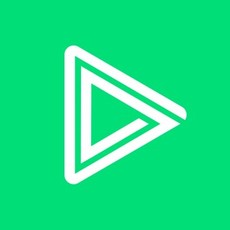 LINE LIVEは録画できる?録画方法を解説【iPhone/Android/PC】
LINE LIVEは録画できる?録画方法を解説【iPhone/Android/PC】【LINE LIVE】動画をアプリなしで見る方法~変換/視聴~
最後のご紹介です。先ほどまでLINE LIVE動画のソースコードをコピーして保存したものを活用し、htmlファイルへ変換し動画の視聴をできるようにします。
htmlファイルに変換した動画データはスマホに送信しますので、最後はスマホを利用しますので準備していただければと思います。
変換サイトにアクセス
まずはテキストファイルに保存しているソースコードの拡張子、「.txt」を「html」に変換するためのサイトにアクセスする必要があります。「html」に変換できる1つのサイトとして、「Converito」という変換サイトで今回はご紹介をしていきたいと思います。
「Converito」はURLを用意しておきましたのでそちらから飛んでいただくと楽にページに進む事ができます。普段使っている変換サイトがあればその変換サイトを利用して「.txt」から「html」に変更しても大丈夫です。
txtファイルをドロップ
変換サイトであるConvertioを開いたら先ほど作成したテキストファイルを準備してください。「.txt」のテキストファイルをドラッグ&ドロップしConvertioの中に入れてください。
もしくは、ファイルを選ぶより先ほど作成したテキストファイルを選択してください。するとConvertioに先ほど作成したテキストファイルが読み込まれます。
続いて「変換」を押してください。変換を押す事で「.txt」で保存していたソースコードを「html」拡張子のソースコードに変換する事が可能です。
htmlファイルを保存
ソースコードをhtmlに変換が終わりましたらダウンロードボタンを押してください。すると「html」に変換されたソースコードが保存されます。
ファイルをスマホに送る
パソコンで変換や保存が完了したら残りの手順はスマホに送るだけです。保存した「html」ファイルをLINEやChatwork等パソコンからスマホに送れるツールを用いて送信してください。
パソコンの方でもコピーしたものを新規タブ等で開くと保存した動画を視聴する事ができます。もしhtmlの拡張子でダウンロードした動画をパソコンで見たいというこだわりがある方は保存したURLを新規タブ等に貼り付ければ動画の視聴をする事ができます。
htmlファイルを選択
スマホやタブレット等に動画を共有、送信できた方は送られてきたURLをタップしてください。するとパソコンでダウンロードした動画がスマホで視聴する事ができます。この方法でもLINE LIVEにログインせずに視聴する方法となっています。
最後に
今回はLINE LIVEにログインをせずに動画視聴する方法をご紹介してきました。ログインせずに動画視聴できるメリットとして相手にバレない点や、アプリのインストール容量がかからない点等様々なメリットがありますので良ければ参考にしてみてください。
合わせて読みたい!LINEに関する記事一覧
 【LINE】Androidでも「トークスクショ」機能が利用可能に!
【LINE】Androidでも「トークスクショ」機能が利用可能に! 「LINE プロフィール+」とは?活用シーンなど解説!
「LINE プロフィール+」とは?活用シーンなど解説! 【LINEオープンチャット】通知を消す/止める方法!一括/個別も解説!
【LINEオープンチャット】通知を消す/止める方法!一括/個別も解説! 【有料オンラインライブ】「LINE LIVE-VIEWING」を今夏より開始!
【有料オンラインライブ】「LINE LIVE-VIEWING」を今夏より開始!





















